Autor:
Peter Berry
Datum Stvaranja:
19 Srpanj 2021
Datum Ažuriranja:
1 Srpanj 2024
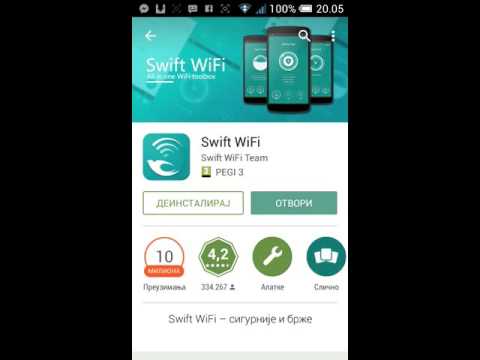
Sadržaj
Spora mrežna veza troši vrijeme, mrežni video pretvara u lošu prezentaciju fotografija i dovodi računalo u bijes izbacivanjem kroz prozor. Da biste ubrzali polaganu internetsku vezu, preporučuje se odvojiti vrijeme za optimizaciju web preglednika, modema / usmjerivača, plana internetske usluge i općeg računala. Racionalizacijom i ubrzavanjem svakog od ovih pojedinačnih elemenata možete dramatično poboljšati ukupnu brzinu veze i zaštititi svoje računalo i zdrav razum od određenih opasnosti.
Koraci
Metoda 1 od 4: Optimizacija preglednika
Prebacite se na drugi preglednik. Neki ljudi koriste Internet Explorer. Iako nije loš preglednik, zauzima puno resursa. Štoviše, kako se web stranica razvija, kako bi se učitale, tako se povećava i količina obrade, što znači da je često bolje koristiti preglednik koji omogućuje prilagođene prilagodbe za rezanje oglasa. i nepotrebni dijelovi.
- Firefox ima mnoštvo proširenja koja blokiraju elemente kao što su JavaScript, oglasi, Flash i još mnogo toga dok ih ne omogućite. Jedan od važnih problema je Adblock Plus, koji gotovo u potpunosti uklanja oglase iz vašeg iskustva surfanja webom i uvelike povećava brzinu učitavanja. Možda biste htjeli isprobati i Fasterfox Lite. Ovaj dodatak nudi brojne napredne opcije brzine za Firefox.
- Iako je objavljen kasnije, Google Chrome koristi vrlo malo memorije i može se dobro koristiti i za web stranice s puno JavaScript-a i Flash-a. Možda ćete htjeti pokušati koristiti pozadinu FastestChrome.
- Opera ima tehnologiju kompresije (Opera turbo) dizajniranu posebno za spore mrežne veze. U mnogim se slučajevima pokazalo vrlo učinkovitim.

Uklonite neželjene dodatke, proširenja i dodatke. Iako vam mnogi dodaci i dodaci mogu pomoći u učinkovitijem surfanju webom, drugi otežavaju učitavanje stranice (glavni cilj ovdje su dijelovi koji nisu toliko važni kao sučelje ( teme, skinovi) i mali widgeti koji su vam već dugo dosadili). Pokušajte onemogućiti sve ove nepotrebne dodatke i dodatke da biste postigli bolju brzinu pregledavanja i učitavanja.- Da biste onemogućili dodatke za Firefox, idite na Alati> Dodaci i onemogućite neželjene dodatke i dodatke. Ponovo pokrenite Firefox da bi promjene stupile na snagu.
- Da biste onemogućili dodatke za Google Chrome, idite na Prilagodi> Alati> Proširenja i isključite neželjene dodatke. Ponovo pokrenite Chrome da bi promjena stupila na snagu.
- Da biste onemogućili programske dodatke za Internet Explorer, idite na Alati> Upravljanje dodacima i onemogućite neželjeni program. Ponovo pokrenite da bi promjena stupila na snagu.

Zatvorite neiskorištenu karticu preglednika. Čak i ako ih ne vidite, mnoge će se stranice automatski osvježiti svakih nekoliko minuta ili sekundi kako bi bili u tijeku (novinske stranice, Facebook i Twitter izvrsni su primjeri za to). Isključite ga kad se ne koristi kako vam ne bi zauzimali svu širinu pojasa.
Omogućuje upotrebu (nekih) kolačića i predmemorije (predmemorije). To znači da će se dio vaše povijesti pregledavanja ili čak osobni podaci pratiti i / ili pohranjivati. No, velik dio toga je bezazlen i zapravo ubrzava učitavanje stranice. Ako sumnjate da će ovo otvoriti put nezakonitim radnjama, odaberite zabraniti sve kolačiće u zadanim postavkama, a zatim dodajte web mjesta kojima vjerujete na popis "Iznimke". Osim toga, nemojte postaviti automatsko brisanje predmemorije svaki put kada zatvorite preglednik. Imajte na umu da će različiti preglednici za kolačiće i predmemoriju imati različite razine prilagodbe. Da biste promijenili ove postavke:- U Firefoxu idite na Alati > Opcija > Privatnost.
- U Internet Exploreru idite na Alati (može se oblikovati kao zupčanik)> Internet opcije > Povijest pretraživanja i provjerite je li neobavezna Izbrišite povijest pregledavanja na izlazu neodabrani. Za više kontrolirano brisanje idite na Izbriši ... (Izbriši ...) i odaberite Čuvanje podataka o omiljenim web mjestima (Očuvanje podataka o omiljenim web mjestima).
- U Chromeu idite na Alati (može se oblikovati poput ključa)> Postavke, pomaknite se prema dolje, idite Prikaži napredne postavke > Privatni > Postavke sadržaja.
Metoda 2 od 4: Optimizirajte svoj modem / usmjerivač
Prebacite svoj bežični uređaj na drugi kanal. Ako živite toliko blizu svog susjeda da je vidljiva njihova bežična veza, veća je vjerojatnost da će vaš bežični uređaj biti blokiran za emitiranje na istom kanalu kao i oni. Da biste testirali, preuzeli, instalirali i pokrenuli program poput inSSIDer koji skenira bežične mreže na tom području i kanale pridružene njima.
- Na popisu pronađite svoju bežičnu vezu (obično na prvom mjestu). Saznajte na kojem se kanalu reproducira i usporedite ga s ostalim kanalima koji se koriste. U idealnom slučaju to bi trebala biti jedina mreža na tom kanalu (kao u primjeru u nastavku). Međutim, to često nije slučaj (u praksi u prepunom području to možda nije ni moguće). Pronađite kanale od 1 do 11 bez korištene mreže ili malo njih i zabilježite kanale koji su preopterećeni s više mreža (u primjeru u nastavku to je kanal 6).
- Ako je potrebno, promijenite svoj bežični kanal. Spojite se na IP adresu modema / usmjerivača (pronađite priručnik, testirajte ga na samom uređaju ili pretražite mrežu), pronađite emitirani kanal u postavkama (mjesto će biti nedosljedno , ovisno o vašem uređaju) i s padajućeg popisa odaberite zamjenski kanal.

Resetirajte bežični usmjerivač. Ili se preselite u drugu sobu, gdje najbolje iskorištava svoje centralno mjesto. U idealnom slučaju, trebao bi postojati izravan, neoklopljeni put između računala i usmjerivača.
Izbjegavajte smetnje drugih bežičnih uređaja. Bežični telefoni posebno mogu predstavljati stvarnu smetnju za vašu bežičnu mrežnu vezu. Dakle, ako dva uređaja dijele telefonsku utičnicu, postavite ih što je moguće geografski (držite udaljenost od najmanje pola metra).

Upotrijebite Ethernet kabel. Korištenje bežične mreže nudi slobodu, ali dolazi do kompromisa s smetnjama, posebno kada prolaze kroz zidove, i smanjuje ukupne performanse. Neka vam Ethernet kabeli budu odabir za povezivanje broj jedan, a bežične mreže posvetite onom kad vam zaista trebaju.
Nadogradite svoju opremu. Stari modem / usmjerivač vjerojatno neće biti dovoljno moćan da održi korak s potencijalom brzine vašeg internetskog paketa. oglas
Metoda 3 od 4: Optimizacija internetskih servisnih paketa
Odredite brzinu koju vaš pružatelj internetskih usluga (ISP) mora pružiti. To je važno jer je usporena veza možda posljedica njihovog problema, a ne vašeg. Točna brzina bit će prikazana na računu. Ako nemate fakturu, možete provjeriti web mjesto davatelja usluge ili ga izravno kontaktirati kako biste utvrdili taj parametar.
Napravite test brzine na mreži. Rezultati bi trebali biti približno brzine koje ISP mora pružiti. Ako je rezultat niži, pokušajte prvo s drugim računalom. Ako oba uređaja pokazuju niske rezultate, obratite se svojem davatelju mrežnih usluga. Ako samo vaša kućna mreža ima problema, provjerite računalo.
Nadogradite na bolji mrežni plan. Ako ste dugi niz godina vjerni toj stopi, možda danas niste bili opremljeni pravim internetskim paketom za preuzimanje sve složenijih web stranica. Ako ste dugo bili odani mrežnom davatelju, zatražite popust prilikom nadogradnje usluge u zamjenu za neprestano korištenje usluge. Ako nije, usporedite druge servisne pakete. Mnoge tvrtke imaju programe poticaja koji vas potiču da prijeđete na njihove usluge. oglas
Metoda 4 od 4: Optimizirajte svoje računalo
Uklonite nepotrebne programe. Internet veza zahtijeva memoriju kako bi postigla standardnu brzinu plana. Ako vam računalo ometaju programi koji vam nisu potrebni, mrežna veza postat će sporija. Zatvorite sve programe koje ne koristite.
Skenirajte za viruse i špijunski softver. Virusi i špijunski softver također zauzimaju memoriju, pridonoseći sporoj mrežnoj brzini. Izvršite sveobuhvatno ili cjelovito skeniranje svakog pogona, čak i ako je omogućen način rada i omogućeno automatsko skeniranje. Redovitim skeniranjem naći će se novi predmeti (pogledajte dolje ako trebate besplatni program za skeniranje virusa i špijunskog softvera).
Pazite da ne koristite dva vatrozida. Oni će se međusobno ometati, a osim što će dovesti do sigurnosnih problema, također će smanjiti vaše performanse pregledavanja. Konkretno, ako koristite Windows, ali preuzimate ili kupujete zasebni vatrozid, dvaput provjerite ne koristite li istovremeno vatrozid Windows (ovo je omogućeno prema zadanim postavkama). Ući Traži (Search) > Windows vatrozid (Windows vatrozid) i ako je potrebno pritisnite Promijeniti postavke da ga isključim.
Provjerite raspoloživi prostor. Ako je tvrdi disk gotovo pun, prenesite datoteke koje se više ne koriste često na prijenosni tvrdi disk, narežite ih na CD ili DVD ili ih izbrišite. Računalo koristi slobodni prostor na tvrdom disku kao virtualnu memoriju. Stoga će puni tvrdi disk usporiti računalo i mrežnu vezu.
Pokrenite program za defragmentaciju tvrdog diska, po mogućnosti svaka dva tjedna. Ukupna izvedba poboljšat će vašu internet vezu.
Razmislite o nadogradnji računala. Starija računala možda nisu dovoljno moćna da iskoriste mnoge stvari dostupne na internetu danas. Čak i jednostavne stvari poput nadogradnje RAM-a (Random Access Memory) mogu pomoći. Međutim, ako je vaše računalo starije od 5 godina, možda je vrijeme da razmislite o novijem modelu ILI drugom operativnom sustavu. Povratak na stariju verziju prozora kao što je Windows XP i isprobavanje mnogih različitih Linux distribucija često donosi novi život vašem starom računalu. Možete čak koristiti i operativni sustav instaliran izravno u preglednik ako je pregledavanje weba vaša primarna upotreba (xPud, browserLinux, slitaz itd.)!
Isključite računalo svake večeri. Ostavljanje računala u stanju mirovanja bez isključivanja ili uključivanja svaki dan ili tako nekako ograničit će memoriju i brzo usporiti brzinu interneta. oglas
Savjet
- Ažurirajte svoj program za skeniranje virusa i špijunskog softvera. Zastarjele definicije neće raditi i novi se sadržaj može dodati gotovo svakodnevno. Uvijek budite u toku prije skeniranja i prilikom preuzimanja novog programa.
- Čak i ako vaš virusni skener također ima skeniranje špijunskog softvera, i dalje biste trebali koristiti zasebni skener špijunskog softvera.
- Nazovite računarskog stručnjaka.
- Provjerite račun svog davatelja mrežnih usluga i utvrdite je li KB (kilobajt) ili Kb (kilobit). Njihova je razlika u tome što je 1 Kb ekvivalent 1024 bajta, a 1 KB ekvivalent 8192 bita.
- Ako isključite prikaz slika u Google Chromeu, moći ćete uštedjeti puno podataka i vremena.
Upozorenje
- Ne pokušavajte preuzeti programe za "ubrzanje brzine" za vašu vezu. Većina neće pomoći, a ako je tako, može čak usporiti mrežnu vezu. Takav je i softver za upravljanje memorijom.
- Čuvajte se programa koji se čine anti-špijunskim softverom ili drugih koji se reklamiraju kao pomoć u poboljšanju performansi vašeg računala. Mnogi od njih neće biti od koristi, a mogu sadržavati i špijunski softver ili negativno utjecati na performanse. Uvijek istražite prije preuzimanja bilo kojeg programa. Provjerite recenzije (ne svjedočenja) drugih korisnika na uglednim web mjestima.
- Ako je vaše računalo zaraženo špijunskim softverom, promjena preglednika neće riješiti vaš problem.
- Nemojte istodobno pokretati više virusnih skenera. Oni će utjecati samo jedni na druge i uzrokovat će da virus ostane skriven.
- Nekoliko biste dana zaredom trebali provoditi mrežni test propusnosti u različito vrijeme jer njihova (ili vaša) propusnost može biti zagušena. Pronađite "prosječnu" brzinu veze i ponašajte se u skladu s tim.
- Budite oprezni prilikom gašenja programa. Neki su programi potrebni za pokretanje drugih. Ako sumnjate, potražite to ime na tražilici kako biste saznali što je to ili potražite savjet od stručnjaka.



